Pon voz en off en un video en Canva. En este tutorial te muestro paso a paso cómo puedes editar tus videos en Canva.
Haga que su contenido sea inolvidable con nuestros expertos servicios de voz en off: ¡póngase en contacto con nosotros hoy mismo:
✔️Clic aquí para crear tu voz perfecta.
Si buscas en inglés o puedes usar el traductor, tienes más de donde elegir:
✔️Here i show you a top rated service: Click Here.
✔️And Here i show you more voice over artists.
miren jóvenes es que cuando de crear contenido se trata no es necesario contar con herramientas potentes caras no con canva ustedes pueden crear vídeos comenzar a crear sus propias producciones como ves aquí estamos en canva Por cierto Mira este efecto que han puesto Aquí bien bonito bien va moviendo el mouse aquí en este clásico panel de inicio de canva Y ves que iba cambiando como que se va iluminando el fondo bien para lo que vamos a hacer en este vídeo es agregar un hacer un pequeño montaje una pequeña edición de video con una voz en off es decir Vamos a ponerle un audio diferente al original al vídeo para ello Vamos a darle acá en en vídeos como ves y una vez le des ahí vas a ver que aquí te aparecen diferentes plantillas que tú puedes implementar para crear tu producción en este caso yo voy a seleccionar este que dice vídeo para celular pero aquí hay diferentes plantillas aquí hay un vídeo para Facebook con un real de Instagram un video para tiktok de club video de YouTube y ves que hay diferentes plantillas que tú puedes implementar Recuerda que son plantillas o sea es la base sobre la cual tú vas a comenzar a trabajar naturalmente tienes que subir tus propios elementos tus assets tus recursos para crear tu propia producción bien en este caso Yo le voy a dar a dar acá a vídeo para celular en ese momento ves que se está cargando la clásica interfaz de diseño de canva bien lo que vamos a hacer primero es subir nuestros elementos que vamos a implementar en nuestra producción me refiero a imágenes el vídeo La voz en off música todo lo que tú quieras para ello nos vamos acá donde dice subidos ves muy importante le das ahí y yo voy a arrastrar tres imágenes de mi ordenador a este panel y como ves en ese momento me dice canva ves que aquí las tengo y en ese momento al poner el puntero sobre el panel me dice Suelta tu archivo para subirlo yo lo suelto ahí y son tres imágenes que vamos a poner de ejemplo Y también voy a subir un vídeo voy a esperar que se cargue que se carguen los archivos y ahora voy a arrastrar Este vídeo ves que yo lo filme con mi celular ves que en este momento se está subiendo Ahora ten en cuenta que los archivos que tú subas a canva se van a distribuir en estas tres pestañas si son imágenes Pues tienes que poner te acá y aquí se van a cargar las imágenes y son vídeos tienes que ponerte acá y aquí va van a quedar guardados los vídeos que tú subas y si es audio te vienes a esta pestaña y aquí van a aparecer todos los audios que tú hayas subido a la plataforma de canva bien yo voy a subir un dos un audio que es una música que voy a poner de fondo en el vídeo ves que ahí se está subiendo Y también voy a subir la voz en la voz que la narración que yo hice para el vídeo Ahora ten en cuenta que para este tutorial yo estoy asumiendo que tú ya tienes el archivo donde está tu voz o donde está la voz que tú quieres poner de fondo en el video bien ahí estoy subiendo todos los archivos vamos a esperar que esta agua subasta aquí y en ese momento pues vamos a saber que nuestros archivos han sido cargados satisfactoriamente Como ves los archivos ya se terminaron de cargar y lo que vamos a hacer es regresar acá a imágenes y estas imágenes nos pueden servir para un vídeo porque tú puedes crear uno donde únicamente consiste en pasar diferentes imágenes como un Carrusel entonces lo que vas a hacer es seleccionar la primera imagen y ponerla acá en la primera escena ves sueltas ahí y esta sería la primera escena de vídeo vengo agarras a este boxeador Y también puedes ponerlo acá y agarras a esta muchacha también que está ahí como haciendo ejercicio y ves que ya tenemos tres imágenes que serían tres escenas cada una de estas escenas duraría 5 segundos no obstante tú puedes cambiar esta duración seleccionas la escena y como ves aquí aparece este icono del reloj le das ahí y aquí Puedes cambiar la escena y por ejemplo puedes ponerle 3 segundos un segundo lo que tú quieras bien Este es un ejemplo pero yo voy a crear un vídeo donde le voy a poner una voz en off pero está estas imágenes sólo de ejemplo para que si tú quieres hacer un vídeo que solamente sean demostrando imágenes pues lo hagas No importa yo voy a quitar esto eliminar página también está eliminar página que estoy eliminando estas escenas porque no la voy a ocupar solo era un ejemplo y ahora me voy a venir a vídeos y voy a subir el vídeo que voy a en mi producción de que lo suelto ahí en la primera escena y este es un vídeo que yo filmé con mi teléfono celular ves que es un parque y por lo tanto tiene ruidos tiene murmullo de la gente que estaba pasando los vehículos las aves etcétera ahora como va a ser una voz en off que le voy a poner a este video yo voy a quitar el audio original de este video para ello selecciono el vídeo y ves que aquí aparece este icono de volumen le das ahí y lo pones en cero Ves Ahora Este vídeo ya no tiene ningún volumen bien Ahora voy a Añadir el audio donde está mi voz que va a quedar como el audio de este video entonces seleccionó la pestaña de audio pero muy importante antes tienes que mover el cabezal de que aparece aquí y dejarlo acá en el minuto cero Ahí ves que ahí está en el cero y lo que vamos a hacer es colocar la voz en off justo también en el en el inicio del video entonces seleccionamos la voz y arrastramos acá hacia el montaje y ponemos acá el inicio de la voz También acá en el en el en el inicio del vídeo que tiene que coincidir ambos ves que ahí están coincidiendo gracias a este cabezal puedo calcular bien y ponerlo justo en el inicio bien Ahora vamos a escuchar la voz Hoy es un día perfecto para ser feliz sueña Vive sin miedos Vive sin límites Bueno ahí está la voz en off Y esa es la que quedaría como audio de este video Ahora ves que el video dura más que la voz entonces lo que vamos a hacer es recortar el vídeo para que quede justo cabal lo que dura la voz pero primero siempre pongo el de hecho veo que la voz como tal llega hasta aquí entonces voy a cortar hasta ahí el audio de voz el audio de la voz y voy a cortar el vídeo También hasta ese punto ahora voy a agregar esta canción que no tiene derechos de autor sin embargo decirte que si te vienes acá a audio canva te ofrece por defecto diferentes canciones que pertenecen a diferentes categorías Por ejemplo si tú quieres venir acá donde dice pop das clic Ahí ves que hay diferentes canciones naturalmente estas son de pago hay otras que son gratis pero Generalmente tienen derecho de autor Así que si vas a subir tu vídeo a YouTube o a otra red social puede ser que tengas problemas así que si no vas a utilizar el vídeo para subirlo a red social sino que para un uso personal pues puedes agregar perfectamente Cualquier canción de estas que te ofrece canva vamos a cerrar acá y ves que aquí regresamos al panel inicial y aquí están todas las categorías pero como te decía yo en este caso voy a subir este este esta canción que no tiene derecho al doctor lo que te recomiendo es que antes de agregar cualquier otro elemento al montaje regresas el cabezal al minuto cero porque así nos vamos a guiar mejor para colocar el elemento en este caso esta canción La seleccionamos y aquí donde dice Suelta la música ves que ahí soltamos y ves que la canción está súper larga pero la vamos a recortar de nuevo vamos a poner el cabezal acá al inicio al minuto cero y movemos la canción La la seleccionamos y la vamos extendiendo a 100 minutos 0 [Música] ves ahí tenemos que ir acomodando la canción ves que ahí quedó ya tienes que ir viendo a veces se mueve este cabezal como viste entonces Siempre tienes que estar ahí pendiente de que todas las pistas coincidan con el inicio y el final bien Ahora vamos a escuchar cómo queda el audio Hoy es un día perfecto como ves este es una canción de fondo Así que le vamos a la vamos a seleccionar y le vamos a bajar volumen para que quede efectivamente como canción de fondo vamos a dejarlo en 23 ahora volvemos a oír el video Hoy es un día perfecto para ser feliz bueno Vamos a darle un poquito más aquí tienes que ir calculando que que se escuche bien la voz y la música de fondo vamos a probar de nuevo Hoy es un día perfecto para ser feliz sueña Bueno me parece Entonces ya tenemos una correcta nivelación de cada audio que corresponden a estas dos pistas estas dos pistas son de audio y esta pista de video bien Ahora vamos a agregar un texto para que veas que puede seguir agregando elementos a tu montaje usando todo el potencial que cambia nos ofrece por ejemplo Voy a agregar este texto ves que aquí se agrega y lo voy a poner por acá y vamos a editarlo hago doble clic sobre el texto y voy a poner acá sé feliz bien ahí ahí tenemos nuestro texto agregado Y por último Vamos a ponerle un nombre a nuestro montaje a nuestro video Voy a ponerle felicidad tú le puedes poner Cualquier nombre bien hacemos damos enter y en ese momento ya tenemos un vídeo de 12.2 segundos y si quieres los podemos ver antes de hoy descargarlo perfecto para ser feliz sueña Vive sin miedos Vive sin límites bien Ahora vamos a darle acá a compartir para poder descargar el vídeo luego Descargar como ven ya aparece como vídeo mp4 y vamos a darle a este botón morado que dice descargar en este momento el vídeo se está descargando Recuerda que como es un vídeo y encima acámba está renderizando entonces puede tardarse bastante sobre todo si has puesto varios elementos en este caso como el video es cortito y tampoco tiene muchas cosas pues se va a descargar rápido pero ten en cuenta eso que si agregas muchos elementos y muchas cosas Pues el video Se va a tardar más en renderizarse y naturalmente en descargarse vamos a esperar que canva termine de hacer su magia y como ves acá ya tenemos nuestro videito descargado le vamos a dar clic Hoy es un día perfecto el video naturalmente ya lo podría subir a cualquier red social y te quedaría bien bien hasta acá el vídeo de hoy Espero haberlos ayudado nos vemos en la próxima
Mejore su proyecto con una voz en off dinámica: ¡contáctenos ahora!
✔️Clic aquí para crear tu voz perfecta.
Si buscas en inglés o puedes usar el traductor, tienes más de donde elegir:
✔️Here i show you a top rated service: Click Here.
✔️And Here i show you more voice over artists.
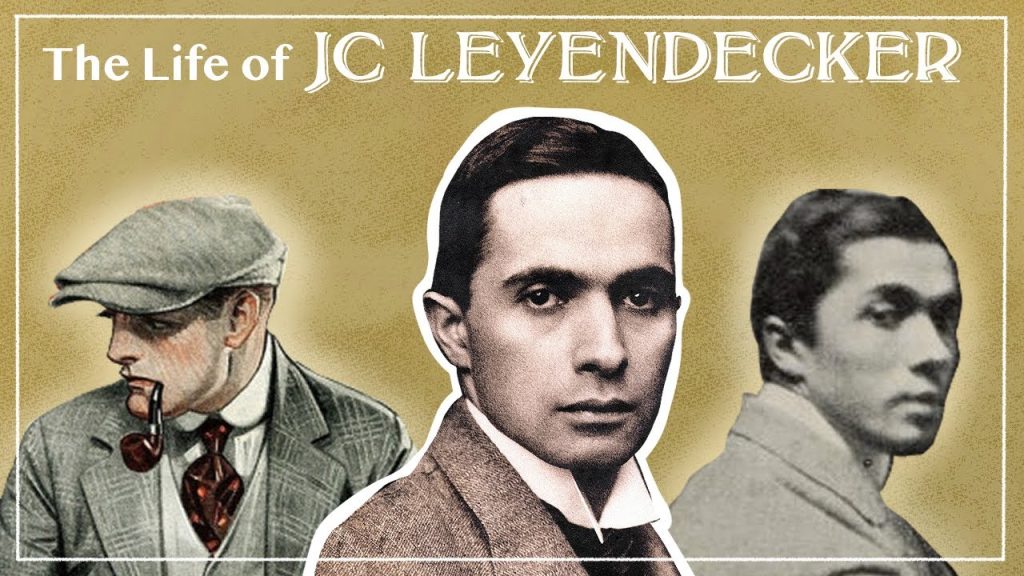
Lucky7even bietet eine umfangreiche Sammlung von über Spielautomaten von anerkannten Entwicklern. Bei einer zweiten Einzahlung von 30 € nach der Registrierung erhalten die Spieler einen 50%-Bonus und
40 Freispiele. Spieler, die eine Ersteinzahlung von 30 € oder mehr tätigen, erhalten einen 325%igen Bonus bis zu 500 € sowie 100 Freispiele. Lucky7even Casino bietet Smart Play-Tools, mit denen du deine Spielzeit, Ausgaben und Spielvorlieben im Blick behalten kannst.
Diese Spiele machen viel Spaß und sind eine der neuesten Entwicklungen in der Welt der Automatenspiele. Es gibt auch Jackpot-Spiele, bei denen die Einsätze aller Spieler der besten online Casinos in den Jackpot einfließen, wodurch noch größere Summen im Jackpot landen. Außerdem gibt es bei Lucky7Even DE viele Arten von online Casino Echtgeld Spielautomaten mit unterschiedlichen Themen und Designs. Du kannst dabei aus einer Vielzahl von Themen und Spielarten wählen, darunter Video-Slots, progressive Jackpot-Slots, online Blackjack, online Roulette, Baccarat und mehr. Ob Tischspiele, Live-Games, die beliebtesten Slots und vieles mehr.
References:
https://online-spielhallen.de/beep-beep-casino-erfahrungen-ein-detaillierter-blick/
A few sites even let you play crypto slots or crash
games for something different. You’ll find thousands of pokies, dozens of
blackjack and roulette tables, and live-streamed dealer games.
It’s not big money, but it’s an easy way to get something back while
you play. Some Australia casinos online will return a slice of
your losses, often daily or weekly, to take the sting
out a bit. Reload bonuses are smaller follow-up offers you
can claim when adding more funds.
Obviously, there is nothing wrong with this, as over
80% of all Australian online casino games are pokies.
We will always be here to hold your hand and introduce you to the best Aussie online casinos available today.
In our database, you will find an army of online casinos aimed at those living Down Under.
You have just landed on the best online casino guide
for Australian players. We have ranked the casinos based on a variety of
factors, including bonuses, terms, pokies and fairness.
Local casinos can’t operate online, but you’re free to play at
licensed international sites that accept Australians.
These signup bonuses multiply your first deposit by adding bonus funds.
International casinos make it easy to move your money around.
«Realz brings together pokies, live dealers, jackpots, and bonus-buy slots in one clean, modern lobby.
References:
https://blackcoin.co/woolworths-canterbury-street-casino-nsw/
All games at Zoome casino can be played for
real money or in demo mode. The site features more than 6,000 titles, including pokies, jackpots, roulette, card games, crash titles, and live dealer
rooms. Wagering is 50x for Zoome casino bonuses and 25x for 100%
matched deposits.
Most of their titles are playable via mobile with full bonus compatibility.
Minimum deposits for most table games are as low as $1.
These can include leaderboard races, surprise
reload bonuses, and weekend-only spins.
Just wager on the featured game and climb the leaderboard based on your activity.
Make sure your email preferences are enabled if you want
to receive the latest online Zoome Casino Australia promo codes.
Loyalty levels determine your cashback rate, but once
it’s above 1.5 AUD, you get it as a gift – no new deposit needed.
Free spins can also be earned as part of
weekly promos. Bonuses are non-sticky, which means
withdrawal isn’t possible until all playthrough requirements are met.
Once you’ve uploaded the files through your Zoome Casino
account dashboard, verification usually takes under 24 hours.
References:
https://blackcoin.co/paypal-casinos-top-online-casinos-for-paypal-deposits-and-withdrawals/